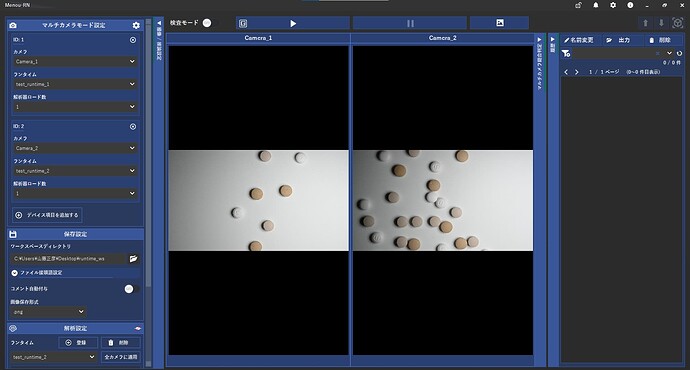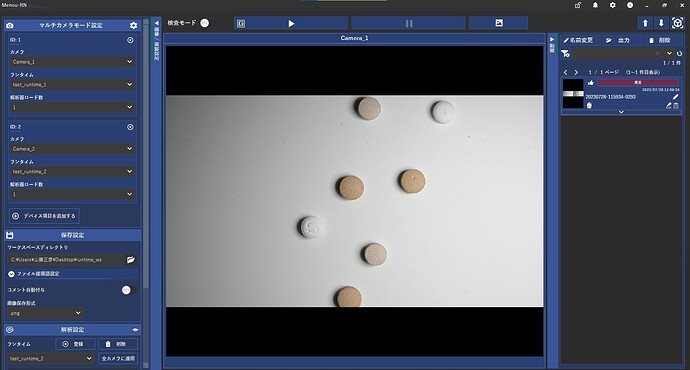MENOU-RNで複数台カメラを接続し検査可能な「マルチカメラモード」機能についてご紹介します。
機能の概要
マルチカメラモード機能に関する主な仕様は下記の通りです
- MENOU-RN1アプリに対して複数台のカメラを接続することが可能です。
- カメラの接続台数に制限はありません。
(※カメラ台数増加によって検査処理が高負荷になり検査時間が伸びる可能性があります) - 1つの検査開始信号に対して接続された複数台のカメラの検査が同タイミングで実行されます。
(※現時点ではカメラ毎に検査開始タイミングを別々に実行することができません) - 検査の判定結果については複数カメラの検査結果を総合して1つの判定結果を出力します。
正常系、異常系の判定が混在する場合は異常系の判定が総合判定結果として優先的に反映されます。
マルチカメラモードへの切替方法について
まずMENOU-RN起動後のメイン画面左側の「撮像設定」にある歯車アイコンを選択します。
歯車アイコンを選択すると撮像設定ダイアログが表示されます。
設定画面の上部に「カメラモード切替」の設定項目欄が表示されています。
現在下記2種類のカメラモードが選択可能です
- シングルカメラモード … カメラ1台のみ接続した状態での検査
- マルチカメラモード … カメラを複数台接続した状態での検査
マルチカメラモードを選択後に設定終了ボタンを押すと確認ダイアログが表示されます。
OKを押すとマルチカメラモードに移行します。
マルチカメラモード画面について
マルチカメラモード移行後は下図のような画面になります。
接続したカメラの台数によって検査結果画面が分割されて表示されます。
(参考画像では2台接続したため2画面表示されています)
マルチカメラモードでは画面左側の撮像設定が「マルチカメラモード設定」という表示に変化しています。
こちらで使用するカメラの個数の増減や使用する検査モデル(ランタイム)の設定を任意に設定可能です。
また使用するカメラの増減はUI上の「デバイス項目を追加する」またはパネル右上の「×ボタン」から操作可能です。(また右クリックによるカメラの増減や順番の変更も可能です)
検査画面/判定表示について
マルチカメラモードにおける検査時の画面例は下図のようになります。
各カメラの検査結果表示と画面の右上に検査判定結果が表示されます。
マルチカメラモードでの検査では「マルチカメラ総合判定」表示が画面右側に追加されています。
マルチカメラ総合判定では総合判定結果と各カメラの判定結果を順に表示しています。
画像履歴表示について
シングルカメラモード同様に画像履歴の保存/確認が可能です。
画像履歴リストを選択すると検査結果表示画面に過去の検査結果が表示されます。
保存された履歴については総合判定結果をもとに表示されていますが、各履歴の下部に表示されている矢印を押すと各カメラの画像履歴の表示を展開します。
矢印押下前
矢印押下後
画像履歴リストの上部には選択中の履歴について操作するボタンが存在します。
選択時は左のボタンから下記のような動作が実行されます。
- 選択中の履歴から1つ上の画像履歴を選択
- 選択中の履歴から1つ下の画像履歴を選択
- 履歴表示モードを解除

表示画面拡大/縮小機能
複数台のカメラを接続するとカメラの台数に応じて画面が分割されます。
そのため場合によっては表示領域が小さくなり撮像画像や検査結果を確認しにくくなるケースが存在しますが、画面拡大機能により特定のカメラの結果のみ表示することが可能です。
画面拡大機能は検査結果表示の右上の拡大アイコンを選択すると実行されます。
元の表示に戻す場合は同じ位置の縮小アイコンを選択して下さい。
拡大表示アイコンの位置
拡大表示時(Camera_1)